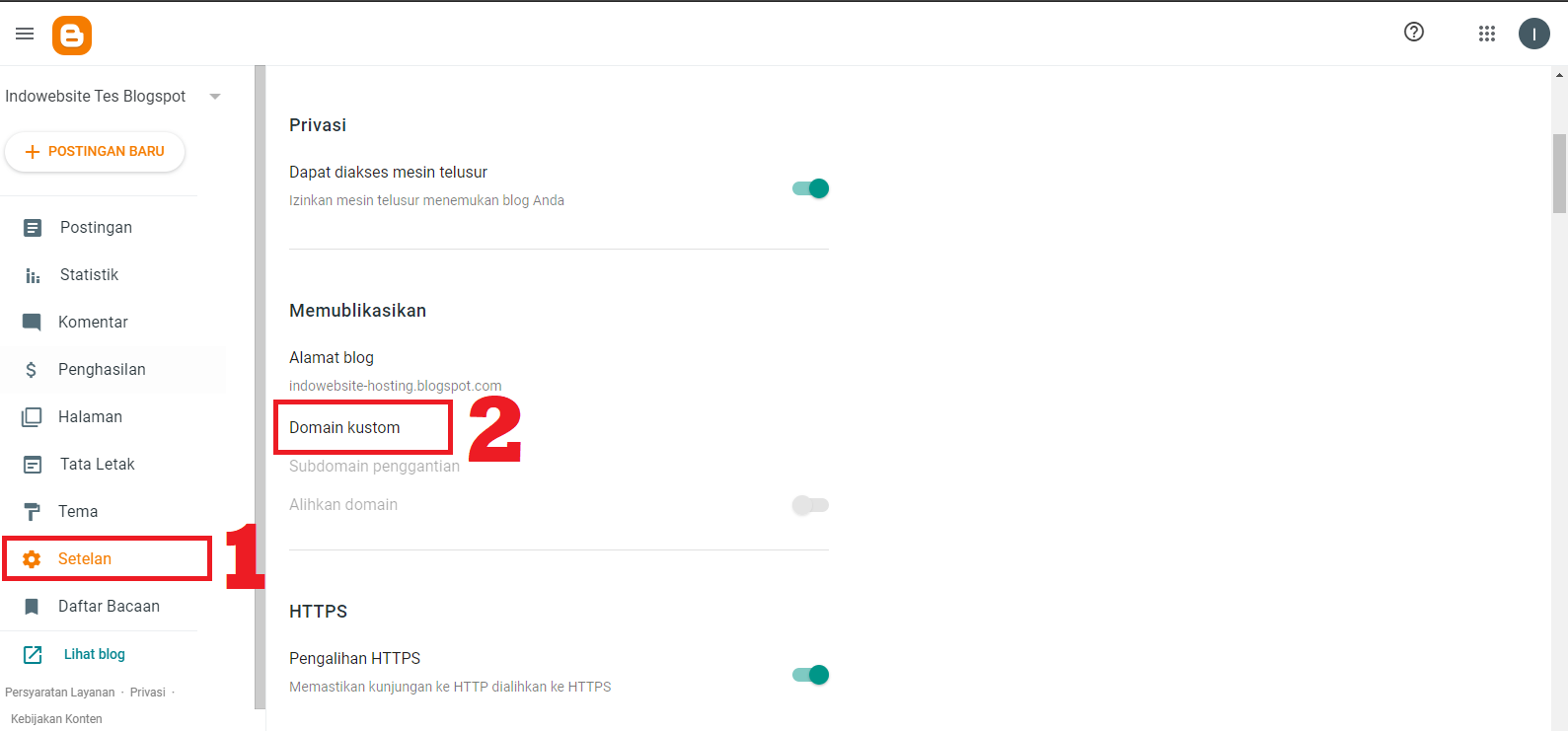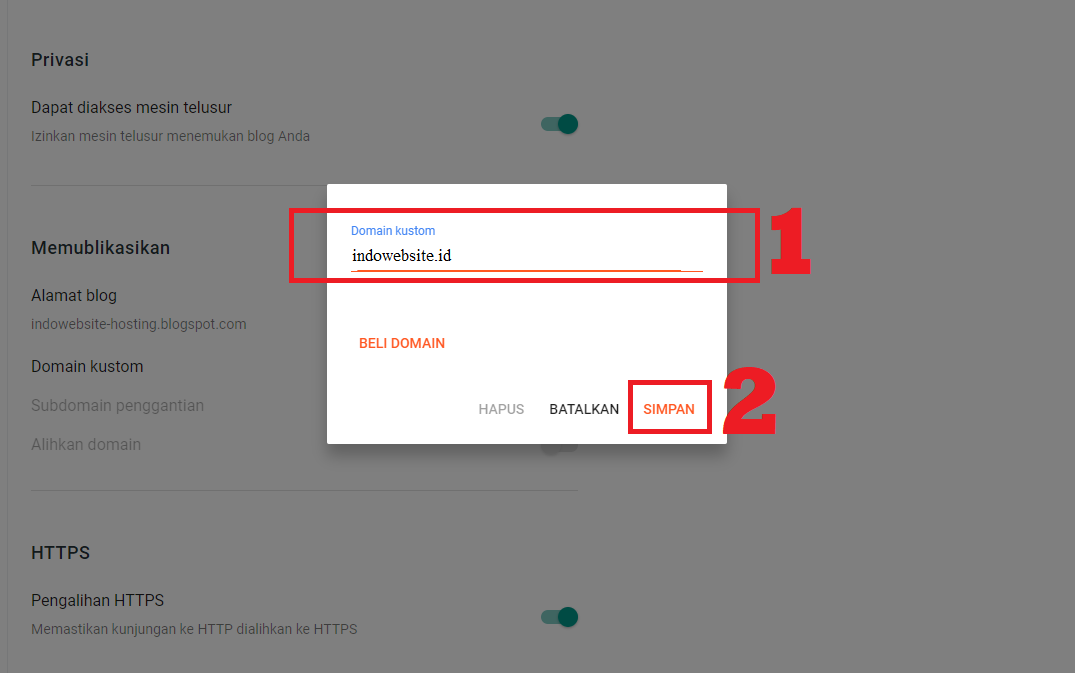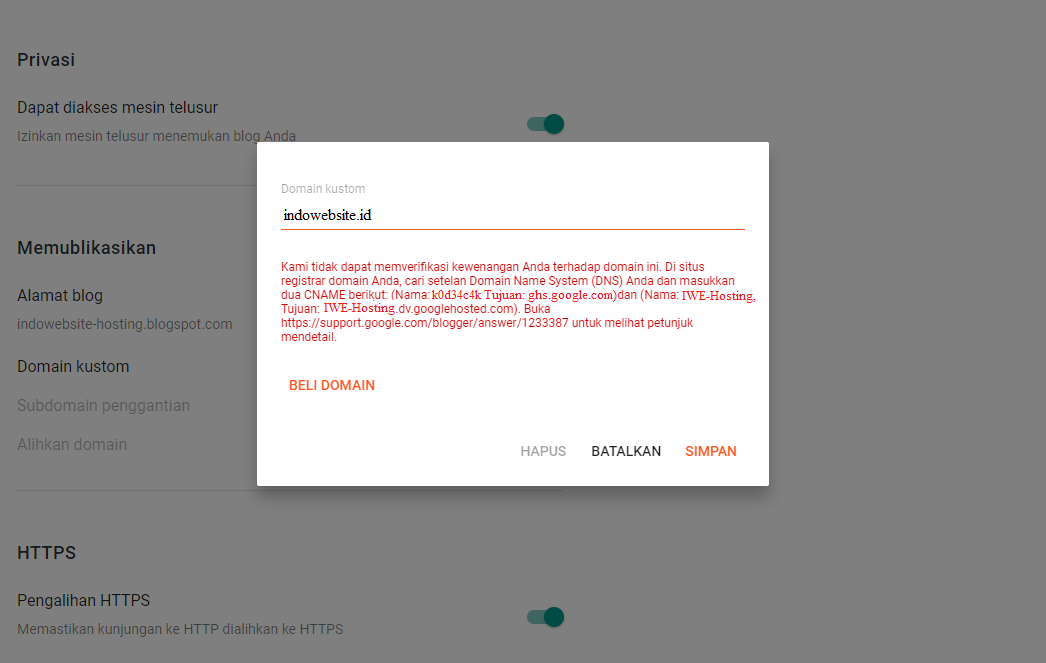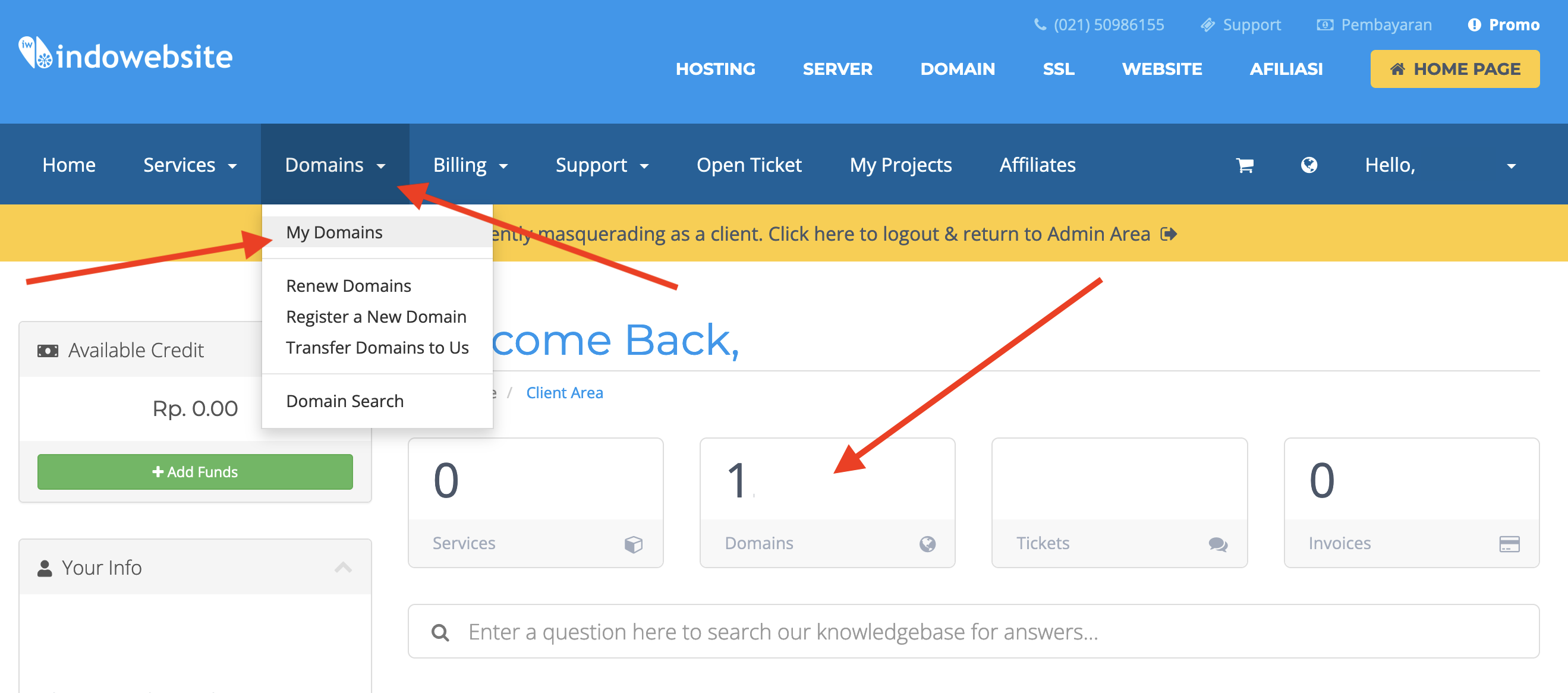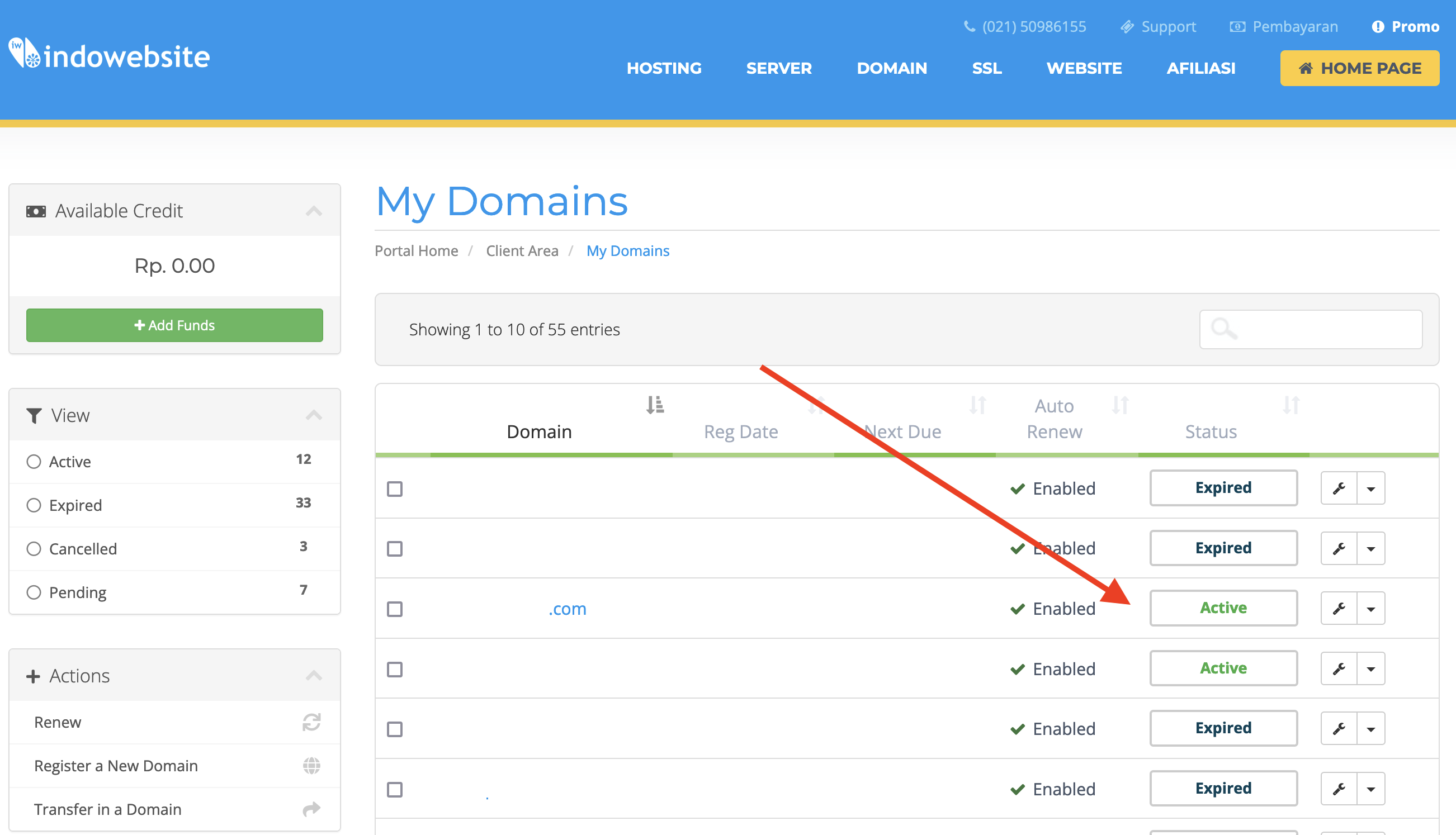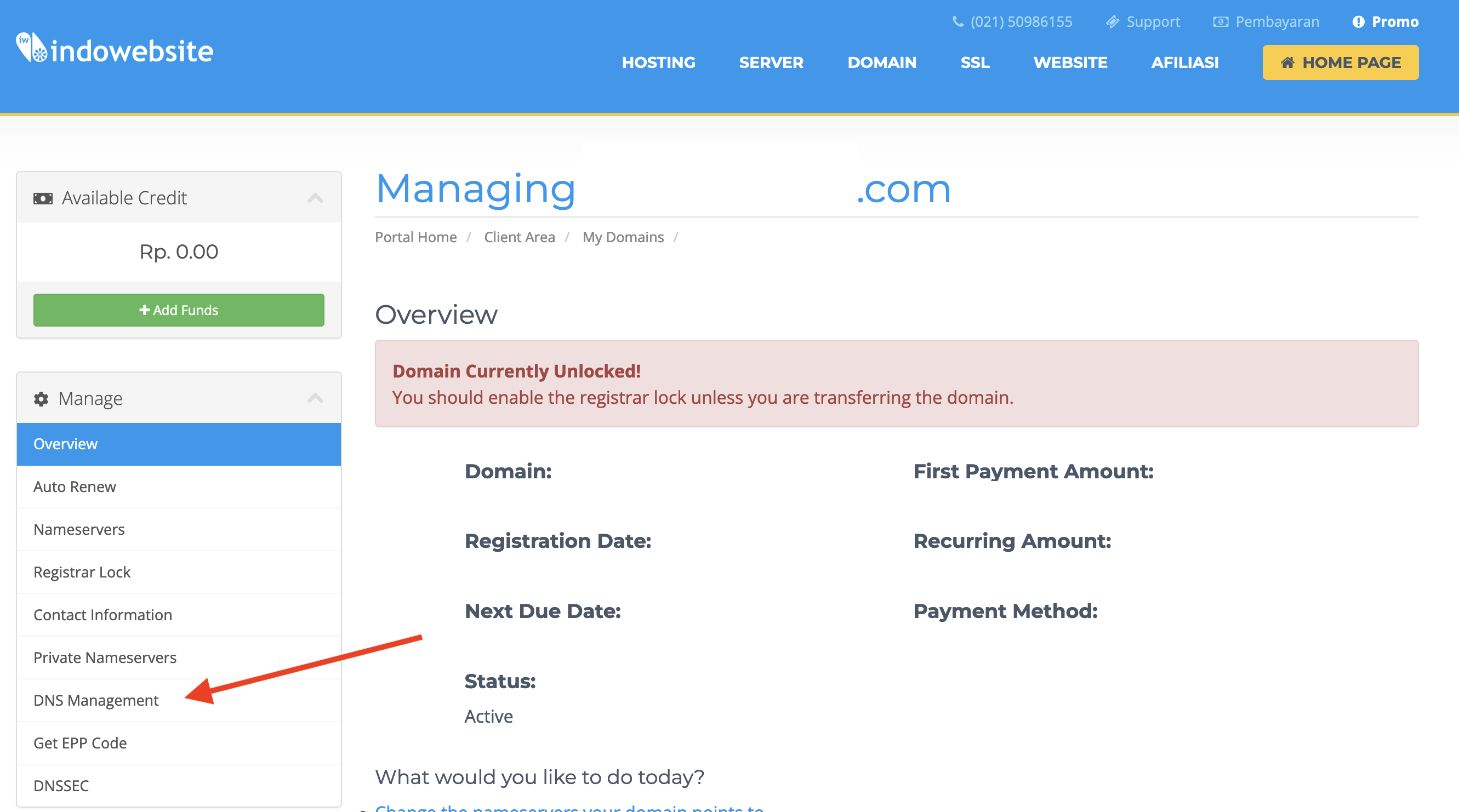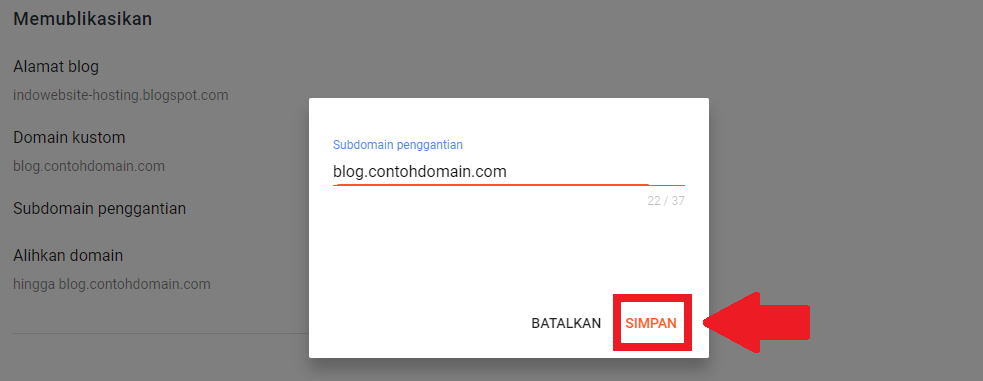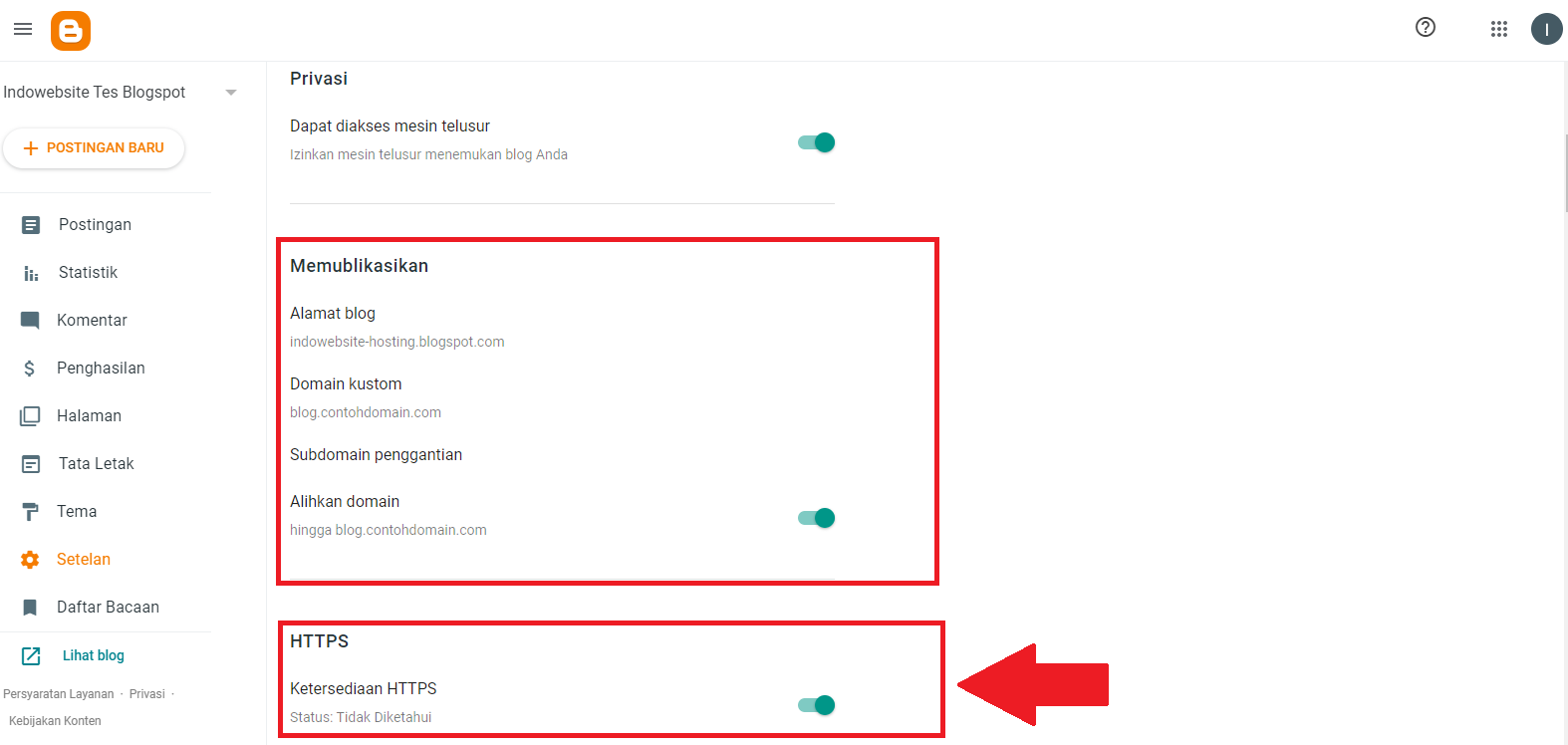Custom Domain melalui DNS Management
Ngubaedilah 4 Agustus 2018
Custom domain pada blogspot dilakukan karena mungkin anda tidak memiliki hosting/server untuk menyimpan data website anda. Oleh sebab itu, anda bisa memanfaatkan server milik google untuk menyimpan data website. Sebenarnya cara ini hanya mengubah nama blogspot anda menjadi nama domain. Anda bisa melakukan custom domain menggunakan layanan gratis dari kami, yaitu DNS Management. Lalu bagaimana cara melakukan custom domain melalui DNS Management? Kemudian apa saja yang harus dipersiapkan? Berikut penjelasannya.
Hal yang perlu Diperhatikan
Ada beberapa hal yang harus diperhatikan dalam melakukan custom domain pada blogspot. Semua hal ini harus terpenuhi agar proses custom domain berjalan lancar. Berikut hal yang harus diperhatikan dalam melakukan custom domain melalui DNS Managemen.
- Domain harus aktif.
- Domain sudah di verifikasi pada registrar.
- Sudah memiliki layanan DNS Management (hubungi staf indowebsite).
- Sudah memiliki blogspot.
Custom Domain ke Blogspot
Jika hal di atas sudah terpenuhi, maka proses custom domain ke blogspot melalui DNS Management siap dilakukan. Ada 3 langkah dalam melakukan custom domain ke blogspot, yaitu mengarahkan name server ke DNS Management, Setting Blogspot, dan Seting DNS Management. Berikut langkah-langkah custom domain ke blogspot melalui DNS Management.
Arahkan Domain ke DNS Management
Agar setingan pada DNS Management dapat berjalan/berfungsi, maka anda harus mengarahkan domain anda pada DNS Management. Silahkan arahkan domainnya pada name server berikut.
- ns01.indowebsite.net
- ns02.indowebsite.net
- ns03.indowebsite.net
- ns04.indowebsite.net
Silahkan bisa ikuti panduan untuk mengubah name server atau hubungi tim support kami.
Setingan pada Blogspot
Selanjutnya yang harus dilakukan ketika custom domain pada blogspot adalah melakukan settingan pada blogspot itu sendiri. Pada artikel ini, domain yang akan di custom adalah indowebsite.com. Berikut cara untuk setting custom domain ke blogspot.
-
Login ke halaman dashboard blogspot anda, kemudian pilih menu Settings. Setelah itu klik Domain Kustom pada bagian Mempublikasikan di sebelah kanan.
-
Lalu akan muncul pop up seperti gambar dibawah ini.
![Masukan Domain yang Dicustom]()
Silahkan masukan nama domain yang ingin dicustom pada kolom Domain kustom. Setelah itu klik tombol SIMPAN.
-
Pasti akan muncul error yang disebabkan karena anda belum menyimpan DNS google (blogspot) pada Domain anda.
![DNS yang harus Disetting]()
Perhatikan pada error tersebut terdapat dua record DNS CNAME seperti berikut:
- (Nama: k0d34c4k, Tujuan: ghs.google.com)
- (Nama: IWE-Hosting, Tujuan: IWE-Hosting.dv.googlehosted.com)
-
Catat kedua record DNS tersebut, untuk selanjutnya disetting pada DNS Management.
Setingan pada DNS Management
-
Silahkan login pada member area indowebsite, lalu klik menu Services > My Services.
![Screenshot 2023-02-01 at 14.11.07.png]()
-
Klik kolom di domain anda yang Active.
![Screenshot 2023-02-01 at 14.13.28.png]()
-
Kemudian klik menu DNS Management atau Manage DNS Records .
![Screenshot 2023-02-01 at 14.15.08.png]()
-
Tambahkan kedua dns CNAME dari google yang sebelumnya sudah anda catat, tambakan juga IP google pada DNS domain anda. Silahkan ikuti contoh berikut.
![Screenshot 2023-02-01 at 14.21.01.png]()
- Tambahkan kedua dns CNAME. Dengan gambar di atas pilih Type A diubah menjadi CNAME dan masukan Host Name serta Address/Value.
- Tambahkan IP google sebagai A (records).
IP Google tersebut ada 4 yaitu:- 216.239.32.21
- 216.239.34.21
- 216.239.36.21
- 216.239.38.21
Jangan lupa klik tombol Save Changes setiap kali anda selesai menambahkan record DNS dan IP google tersebut.
-
Jika record DNS dan IP google sudah berhasil ditambahkan pada DNS management, silahkan kembali ke setingan blogspotnya, lalu klik SIMPAN.
-
Domain sudah berhasil di custom pada blogspot, jangan lupa aktifkan Pengalihan HTTPS agar akses website anda diarahkan pada protokol HTTPS.
Domain anda akan masuk dalam proses propagasi DNS. Silahkan bisa ditunggu dulu maksimal 3x24 jam hingga proses propagasi DNS selesai.
Jika ada pertanyaan tentang artikel Setting Custom Subdomain ke Blogspot, silahkan hubungi staf Indowebsite.